电脑声音故障问题汇总
如何解决电脑扬声器无声音的问题
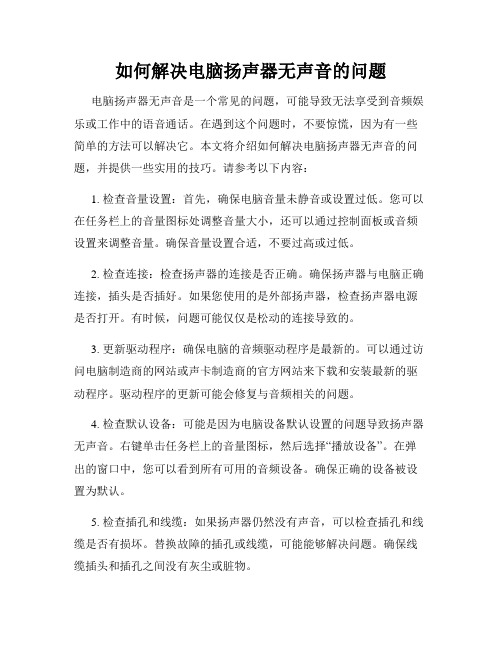
如何解决电脑扬声器无声音的问题电脑扬声器无声音是一个常见的问题,可能导致无法享受到音频娱乐或工作中的语音通话。
在遇到这个问题时,不要惊慌,因为有一些简单的方法可以解决它。
本文将介绍如何解决电脑扬声器无声音的问题,并提供一些实用的技巧。
请参考以下内容:1. 检查音量设置:首先,确保电脑音量未静音或设置过低。
您可以在任务栏上的音量图标处调整音量大小,还可以通过控制面板或音频设置来调整音量。
确保音量设置合适,不要过高或过低。
2. 检查连接:检查扬声器的连接是否正确。
确保扬声器与电脑正确连接,插头是否插好。
如果您使用的是外部扬声器,检查扬声器电源是否打开。
有时候,问题可能仅仅是松动的连接导致的。
3. 更新驱动程序:确保电脑的音频驱动程序是最新的。
可以通过访问电脑制造商的网站或声卡制造商的官方网站来下载和安装最新的驱动程序。
驱动程序的更新可能会修复与音频相关的问题。
4. 检查默认设备:可能是因为电脑设备默认设置的问题导致扬声器无声音。
右键单击任务栏上的音量图标,然后选择“播放设备”。
在弹出的窗口中,您可以看到所有可用的音频设备。
确保正确的设备被设置为默认。
5. 检查插孔和线缆:如果扬声器仍然没有声音,可以检查插孔和线缆是否有损坏。
替换故障的插孔或线缆,可能能够解决问题。
确保线缆插头和插孔之间没有灰尘或脏物。
6. 硬件故障:如果经过上述所有步骤之后,扬声器仍然没有声音,那么可能是硬件故障引起的问题。
在这种情况下,您可以尝试将扬声器连接到另一台设备上,以确定扬声器本身是否有问题。
如果其他设备上仍然没有声音,那么可能需要更换或修理扬声器。
在尝试以上解决方法之前,您可以重启电脑和扬声器,有时候这样简单的操作就可以解决问题。
此外,确保操作系统和应用程序都是最新版本,因为更新的软件可能修复了与声音相关的问题。
总之,解决电脑扬声器无声的问题并不复杂。
您只需要逐步排除故障的可能性,并尝试不同的解决方法。
希望本文提供的指引能帮助您解决这个问题,并恢复到正常的音频使用。
如何处理电脑无声或声音不清晰的问题

如何处理电脑无声或声音不清晰的问题电脑无声或声音不清晰的问题是许多人在使用电脑时经常遇到的困扰。
无论是在观看视频、听音乐,还是进行在线会议,良好的音质都是我们所追求的。
本文将从硬件和软件两个方面探讨如何处理电脑无声或声音不清晰的问题。
一、硬件问题1.检查音量设置首先,我们需要检查电脑的音量设置。
在操作系统中,通常有一个音量调节的图标,我们可以通过点击该图标来调整音量大小。
确保音量不是设置为静音状态,并将音量调至适当的水平。
2.检查扬声器连接如果电脑使用外部扬声器,我们需要检查扬声器是否正确连接到电脑。
确保插头插入正确的音频输出接口,并确保连接牢固。
有时候,插头可能会松动导致音频信号不畅通。
3.检查扬声器电源如果扬声器需要外部电源供应,我们需要确保扬声器的电源线正确连接,并检查电源是否正常工作。
有时候,电源线可能会松动或电源本身出现问题,导致扬声器无法正常工作。
4.检查耳机或音箱如果使用耳机或音箱,我们需要检查耳机或音箱本身是否正常工作。
可以尝试使用其他设备连接耳机或音箱,如果其他设备能够正常发出声音,那么问题可能出在电脑上。
此时,我们可以尝试更换其他耳机或音箱,看是否能够解决问题。
二、软件问题1.检查驱动程序电脑的声音驱动程序是控制声音输出的重要组成部分。
如果驱动程序损坏或过时,可能会导致声音无法正常输出或声音质量不佳。
我们可以通过打开设备管理器,找到声音、视频和游戏控制器选项,然后右键点击音频设备并选择更新驱动程序来更新驱动程序。
2.检查音频设置在操作系统中,我们可以进入音频设置界面,检查音频设备的配置。
确保选择正确的音频设备,并调整音频设置以获得更好的声音效果。
有时候,音频设置可能会被意外更改,导致声音无法正常输出。
3.检查音频播放软件如果问题只发生在特定的音频播放软件中,我们可以尝试更新软件版本或使用其他音频播放软件。
有时候,软件本身可能存在bug或兼容性问题,导致声音无法正常输出或声音质量不佳。
如何解决电脑声音变小的问题
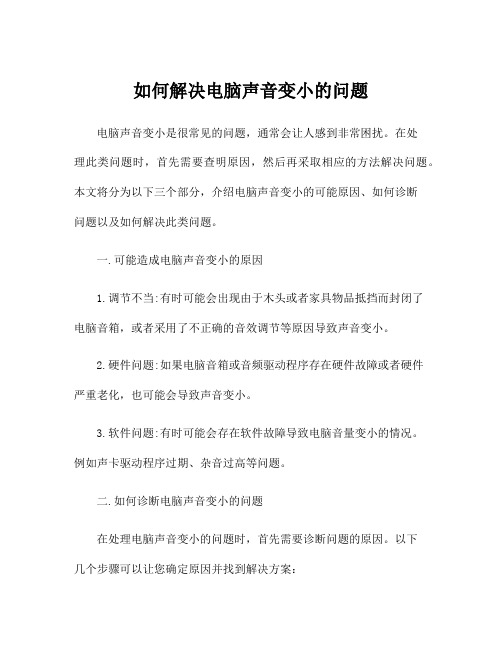
如何解决电脑声音变小的问题电脑声音变小是很常见的问题,通常会让人感到非常困扰。
在处理此类问题时,首先需要查明原因,然后再采取相应的方法解决问题。
本文将分为以下三个部分,介绍电脑声音变小的可能原因、如何诊断问题以及如何解决此类问题。
一.可能造成电脑声音变小的原因1.调节不当:有时可能会出现由于木头或者家具物品抵挡而封闭了电脑音箱,或者采用了不正确的音效调节等原因导致声音变小。
2.硬件问题:如果电脑音箱或音频驱动程序存在硬件故障或者硬件严重老化,也可能会导致声音变小。
3.软件问题:有时可能会存在软件故障导致电脑音量变小的情况。
例如声卡驱动程序过期、杂音过高等问题。
二.如何诊断电脑声音变小的问题在处理电脑声音变小的问题时,首先需要诊断问题的原因。
以下几个步骤可以让您确定原因并找到解决方案:1.确保音箱及所有连接都正常良好:要确保所有电缆和连接都正常,可以检查音箱的音频连接放置方式,如是否放错位置,是否全部接触良好,是否损坏等。
2.修改音量设置:您可以在电脑音量设置中将音量调为最大值,这样可以确保设置的不是问题所在。
3.检查音频驱动程序:查看电脑中的音频驱动程序是否过期或出现故障,需要更新或更换。
4.查看音效改变:您可以在电脑音效设置中查看是否选中了错误的选项,有时将其设置为某种音效选项可能会使音量变小。
三.如何解决电脑声音变小的问题如果在诊断过程中确定了问题所在,那么您可以尝试以下一些解决方案:1.调节音量:调节电脑音量可以使声音变大。
2.修复音箱:如果音箱或电缆受损,可以更换新的音箱或电缆,也可以修复受损的部分。
3.更新驱动程序:您需要下载并安装最新的音频驱动程序,这样可以解决与音频驱动程序有关的问题。
4.修改音效设置:您可以在您的电脑上更改声音设置选项,譬如去掉3D声音等选项,可能会使声音变得清晰。
总之,电脑声音变小是很常见的问题。
如果您注意到您的电脑的声音不再像以前那样清晰,可以尝试以上所述的诊断步骤和解决方案。
声卡故障:电脑声音故障问题大全集合
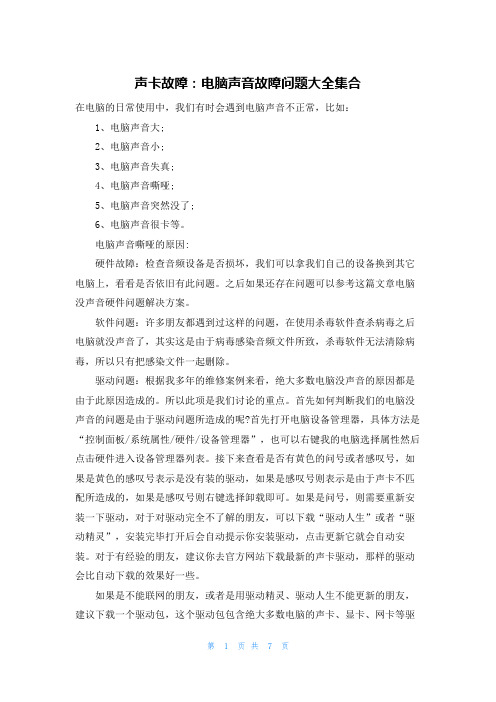
声卡故障:电脑声音故障问题大全集合在电脑的日常使用中,我们有时会遇到电脑声音不正常,比如:1、电脑声音大;2、电脑声音小;3、电脑声音失真;4、电脑声音嘶哑;5、电脑声音突然没了;6、电脑声音很卡等。
电脑声音嘶哑的原因:硬件故障:检查音频设备是否损坏,我们可以拿我们自己的设备换到其它电脑上,看看是否依旧有此问题。
之后如果还存在问题可以参考这篇文章电脑没声音硬件问题解决方案。
软件问题:许多朋友都遇到过这样的问题,在使用杀毒软件查杀病毒之后电脑就没声音了,其实这是由于病毒感染音频文件所致,杀毒软件无法清除病毒,所以只有把感染文件一起删除。
驱动问题:根据我多年的维修案例来看,绝大多数电脑没声音的原因都是由于此原因造成的。
所以此项是我们讨论的重点。
首先如何判断我们的电脑没声音的问题是由于驱动问题所造成的呢?首先打开电脑设备管理器,具体方法是“控制面板/系统属性/硬件/设备管理器”,也可以右键我的电脑选择属性然后点击硬件进入设备管理器列表。
接下来查看是否有黄色的问号或者感叹号,如果是黄色的感叹号表示是没有装的驱动,如果是感叹号则表示是由于声卡不匹配所造成的,如果是感叹号则右键选择卸载即可。
如果是问号,则需要重新安装一下驱动,对于对驱动完全不了解的朋友,可以下载“驱动人生”或者“驱动精灵”,安装完毕打开后会自动提示你安装驱动,点击更新它就会自动安装。
对于有经验的朋友,建议你去官方网站下载最新的声卡驱动,那样的驱动会比自动下载的效果好一些。
如果是不能联网的朋友,或者是用驱动精灵、驱动人生不能更新的朋友,建议下载一个驱动包,这个驱动包包含绝大多数电脑的声卡、显卡、网卡等驱动。
大家可以去“天诺时空”下载,注意看清自己的系统,然后下载对应的驱动包。
我的U盘里面就放了一份Windows 某P和Windows7的驱动,这样别人让修电脑,碰到关于缺少驱动的问题,直接拿出来就可以用了。
需要声明的是,这种方法只适用于声卡出现黄色问号的时候才能用,因为它不会自动更新你的驱动,碰到已经安装的会自动跳过,这样的话你可以先右键删除,然后再打开驱动包安装。
电脑出现异常声音如何解决声音问题

电脑出现异常声音如何解决声音问题电脑是我们日常工作和娱乐的重要工具,但有时我们可能会遇到电脑出现异常声音的问题,这给我们的使用体验带来了困扰。
本文将介绍一些常见的电脑异常声音及其解决方法,帮助您解决声音问题。
第一部分:硬件问题1. 风扇声音异常电脑风扇声音异常通常是由于灰尘积聚、风扇老化或故障所致。
解决方法如下:- 清洁风扇:使用笔记本电脑专用吹风机或轻柔的刷子清除风扇周围的灰尘。
- 更换风扇:如果清洁风扇后问题仍然存在,可能需要更换故障的风扇。
2. 硬盘异常声音当硬盘出现异常声音时,可能是硬盘读写头部分发生问题。
您可以尝试以下解决方法:- 备份数据:首先,立即备份重要数据,以防数据丢失。
- 检测硬盘:使用硬盘健康检测软件,如CrystalDiskInfo,来检查硬盘的状态。
- 更换硬盘:如果检测工具显示硬盘出现问题,您可能需要更换故障的硬盘。
第二部分:驱动问题1. 声卡驱动异常如果电脑出现没有声音或者声音异常的问题,有可能是声卡驱动出现了故障。
您可以按照以下步骤来解决该问题:- 重新安装驱动程序:打开设备管理器,找到声卡,右键点击并选择卸载驱动程序,然后重新启动电脑让系统自动安装驱动程序。
- 更新驱动程序:访问电脑制造商的网站或声卡制造商的官方网站,下载最新的声卡驱动程序并按照安装指南进行操作。
2. USB设备驱动问题如果连接了外部音频设备,且出现了声音问题,有可能是USB设备驱动引起的。
您可以尝试以下方法:- 更新驱动程序:打开设备管理器,找到USB控制器或音频设备,右键点击并选择更新驱动程序。
- 更换USB端口:将外部音频设备连接到另一个USB端口,以排除端口问题。
第三部分:软件问题1. 音频设置错误电脑的音频设置可能被错误配置,导致声音异常。
您可以按照以下步骤进行调整:- 打开音量控制面板:右键点击任务栏上的音量图标,选择打开音量控制面板。
- 调整音量设置:检查主音量、应用程序音量和扬声器音量是否被正确设置。
电脑出现声音失真或无声的原因分析

电脑出现声音失真或无声的原因分析在我们日常使用电脑的过程中,声音是一个重要的组成部分,无论是听音乐、看电影还是进行语音通话,清晰流畅的声音都能带来更好的体验。
然而,有时我们会遇到电脑声音失真或无声的问题,这无疑会让人感到烦恼和困惑。
下面就让我们一起来深入分析一下这些问题产生的原因。
一、硬件方面的原因1、声卡故障声卡是电脑处理声音信号的关键硬件,如果声卡出现故障,就很可能导致声音失真或无声。
声卡故障可能是由于硬件老化、损坏,或者是与其他硬件设备不兼容等原因引起的。
2、音箱或耳机问题音箱和耳机是我们接收电脑声音的设备,如果它们本身存在质量问题,比如喇叭损坏、线路接触不良等,也会造成声音失真或无声。
3、音频接口故障电脑上的音频接口,如 35mm 耳机插孔、USB 音频接口等,如果出现松动、氧化或者损坏,就会影响声音的传输,导致声音出现问题。
4、主板故障主板上的电路问题或者芯片故障有时也会影响到声卡的正常工作,从而导致声音失真或无声。
二、软件方面的原因1、驱动程序问题声卡的驱动程序是保证声卡正常工作的重要软件。
如果驱动程序版本过旧、不兼容或者安装不正确,就可能导致声卡无法正常工作,出现声音失真或无声的情况。
2、系统设置错误在操作系统中,音频设置不正确也会导致声音问题。
比如,音量被设置为静音、音频输出设备选择错误、音频格式不匹配等。
3、音频软件冲突安装的多个音频软件之间可能会发生冲突,导致声音出现异常。
例如,同时运行多个音频播放软件或者音频编辑软件,可能会引起资源竞争,影响声音的正常输出。
4、病毒或恶意软件感染某些病毒或恶意软件可能会破坏系统的音频相关文件或设置,从而导致声音失真或无声。
三、操作系统方面的原因1、系统更新问题有时,操作系统的更新可能会导致声卡驱动不兼容或者系统音频设置发生变化,从而引发声音问题。
2、系统资源不足当电脑的系统资源(如 CPU、内存)被大量占用时,可能会导致音频处理出现延迟或错误,造成声音失真。
电脑没声音是什么原因
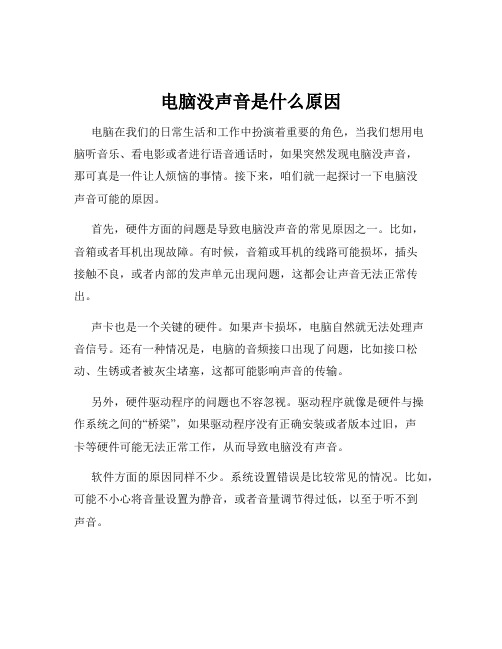
电脑没声音是什么原因电脑在我们的日常生活和工作中扮演着重要的角色,当我们想用电脑听音乐、看电影或者进行语音通话时,如果突然发现电脑没声音,那可真是一件让人烦恼的事情。
接下来,咱们就一起探讨一下电脑没声音可能的原因。
首先,硬件方面的问题是导致电脑没声音的常见原因之一。
比如,音箱或者耳机出现故障。
有时候,音箱或耳机的线路可能损坏,插头接触不良,或者内部的发声单元出现问题,这都会让声音无法正常传出。
声卡也是一个关键的硬件。
如果声卡损坏,电脑自然就无法处理声音信号。
还有一种情况是,电脑的音频接口出现了问题,比如接口松动、生锈或者被灰尘堵塞,这都可能影响声音的传输。
另外,硬件驱动程序的问题也不容忽视。
驱动程序就像是硬件与操作系统之间的“桥梁”,如果驱动程序没有正确安装或者版本过旧,声卡等硬件可能无法正常工作,从而导致电脑没有声音。
软件方面的原因同样不少。
系统设置错误是比较常见的情况。
比如,可能不小心将音量设置为静音,或者音量调节得过低,以至于听不到声音。
还有,音频服务未正常运行也会造成电脑没声音。
Windows 系统中有专门负责音频处理的服务,如果这些服务被禁用或者出现故障,声音就会受到影响。
再来说说病毒和恶意软件的问题。
有些病毒和恶意软件可能会破坏系统的音频相关设置,甚至损坏音频驱动程序,导致电脑失去声音。
另外,安装了不兼容的软件或者进行了不正确的系统更新,也可能引发声音问题。
比如,新安装的软件与音频驱动程序产生冲突,或者系统更新后音频驱动程序不再适用。
除了上述原因,还有一些特殊情况。
比如,某些特定的应用程序设置出现问题,导致在该程序中没有声音输出。
如果是笔记本电脑,还可能存在快捷键导致声音关闭的情况。
有些笔记本电脑配备了专门的声音控制快捷键,不小心按下可能会关闭声音。
总之,电脑没声音的原因是多种多样的。
当遇到这种情况时,我们可以先检查硬件连接是否正常,然后查看系统音量设置、驱动程序状态等。
如果自己无法解决,可以寻求专业人士的帮助,让电脑尽快恢复“声音”,重新为我们的生活和工作带来便利。
电脑开机后音响没声音怎么回事
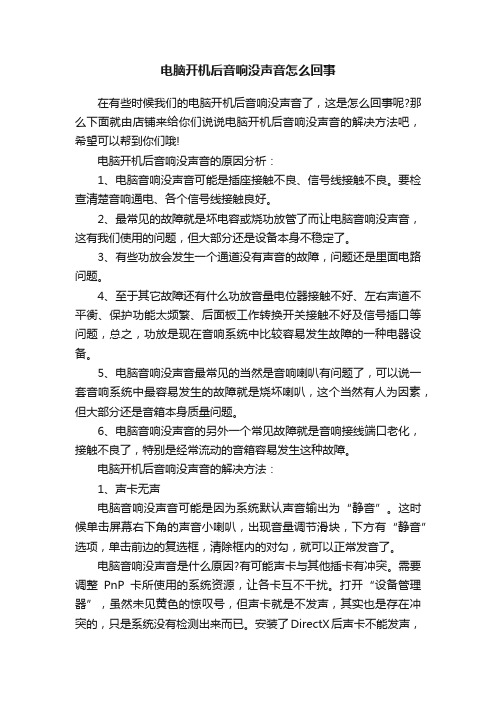
电脑开机后音响没声音怎么回事在有些时候我们的电脑开机后音响没声音了,这是怎么回事呢?那么下面就由店铺来给你们说说电脑开机后音响没声音的解决方法吧,希望可以帮到你们哦!电脑开机后音响没声音的原因分析:1、电脑音响没声音可能是插座接触不良、信号线接触不良。
要检查清楚音响通电、各个信号线接触良好。
2、最常见的故障就是坏电容或烧功放管了而让电脑音响没声音,这有我们使用的问题,但大部分还是设备本身不稳定了。
3、有些功放会发生一个通道没有声音的故障,问题还是里面电路问题。
4、至于其它故障还有什么功放音量电位器接触不好、左右声道不平衡、保护功能太频繁、后面板工作转换开关接触不好及信号插口等问题,总之,功放是现在音响系统中比较容易发生故障的一种电器设备。
5、电脑音响没声音最常见的当然是音响喇叭有问题了,可以说一套音响系统中最容易发生的故障就是烧坏喇叭,这个当然有人为因素,但大部分还是音箱本身质量问题。
6、电脑音响没声音的另外一个常见故障就是音响接线端口老化,接触不良了,特别是经常流动的音箱容易发生这种故障。
电脑开机后音响没声音的解决方法:1、声卡无声电脑音响没声音可能是因为系统默认声音输出为“静音”。
这时候单击屏幕右下角的声音小喇叭,出现音量调节滑块,下方有“静音”选项,单击前边的复选框,清除框内的对勾,就可以正常发音了。
电脑音响没声音是什么原因?有可能声卡与其他插卡有冲突。
需要调整PnP卡所使用的系统资源,让各卡互不干扰。
打开“设备管理器”,虽然未见黄色的惊叹号,但声卡就是不发声,其实也是存在冲突的,只是系统没有检测出来而已。
安装了DirectX后声卡不能发声,说明此声卡与DirectX兼容性不好,需要更新驱动程序。
如果是一个声道无声,则检查声卡到音箱的音频线是否有断线。
2、播放CD无声对于电脑音响没声音这种情况,用Windows 98的CD播放器放CD无声,但CD播放器工作又正常。
这时使用一条4芯音频线连接CD-ROM的模拟音频输出和声卡上的CD-In,此线在购买CD-ROM 驱动器时会随同提供。
- 1、下载文档前请自行甄别文档内容的完整性,平台不提供额外的编辑、内容补充、找答案等附加服务。
- 2、"仅部分预览"的文档,不可在线预览部分如存在完整性等问题,可反馈申请退款(可完整预览的文档不适用该条件!)。
- 3、如文档侵犯您的权益,请联系客服反馈,我们会尽快为您处理(人工客服工作时间:9:00-18:30)。
电脑声音故障问题汇总
篇一:电脑故障的警报声汇总
电脑故障的警报声汇总
当电脑出现故障时,它就会发出警报声。
我们可以根据警报声的长短来判定故障的所在,既便于排除故障又便于维修。
一短声:系统正常启动。
一长一短声:内存或主板出错。
一长二短声:显示器或显卡错误。
一长三短声:键盘控制器错误。
一长九短声:主板bIos损坏。
不断地响(有间歇的长声):内存条未插紧或损坏。
不停地响:电源、显示器未和显卡连接好。
检查一下所有的接插件。
重复短响:电源有问题。
AmIbIos的主板故障警告表
一短声:内存刷新失败。
三短声:系统基本内存(第1个64Kb)检查失败,需换内存。
四短声:系统时钟出错。
五短声:中央处理器(cpu)错误。
六短声:键盘控制器错误。
七短声:系统实模式错误,不能切换到保护模式。
八短声:显示内存错误。
九短声:bIos检验错误。
一长三短声:内存错误。
一长八短声:显示测试错误,显示器数据线没插好或显卡没插牢。
最后要提示的是:一般电脑发生黑屏故障,多半是由于内存条未插紧或损坏所致。
检查和处理办法是:拔下内存条,用橡皮将内存条的金手指处擦拭一下,然后再清理插槽灰尘;以上处理完毕,再从新插上内存条试开机,如果还不行,就只好更换内存条(注意:多条要一根一根的试)。
篇二:电脑常见问题汇总
一、主机硬件故障
1、主板未清扫引起的死机故障
故障现象:电脑已经使用一段时间,平时也没有清扫电脑。
电脑经常出现蓝屏、非法操作或死机的故障,而且随着时间的推移,死机越来越频繁。
解决办法:从故障来看,一定是长时间使用电脑,电脑机箱内灰尘过多,导致主板元件之间的短路而引起频繁死机。
要解决该类故障,可以用小毛刷和无水酒精对主板进行清扫,等风干后即可。
2、启动时出现重复长响的声音
故障现象:在电脑加电后,出现重复长响的声音,显示器也没有信号。
解决办法:电脑启动时先进行自检,主要是看检测系统中的一些关键设备是否存在和能否正常工作。
若系统的喇叭发出的不是一声清脆的
“滴”声,那就是系统设备出现了故障。
在加电后出现重复长响的声音提示,是由于内存条未插紧或损坏导致的。
解决此问题的方法:将内存拔下用橡皮或毛刷清理一下金属手指并将插槽清理一下,重新插上试试,如不行,换个插槽试试,如正常启动,说明内存条和主板未插紧或主板内存插槽损坏。
如果还不行,可将内存条换到其他电脑上测试,如其他电脑上,仍出现此声音提示,说明内存条损坏,只能维修或更换内存条。
3、启动时出现1长2短的声音提示且显示器无信号
故障现象:在电脑加电后,总是出现1长2短的声音提示,显示器无任何信号。
将显示器换在其他电脑上,启动正常。
解决办法:这是由于显示器或显卡出错导致的。
显示器在其他电脑上都是正常的,可见此问题是由显卡引起的。
具体有两种情况:(1)由于显示卡与主板插槽之间接触不良。
可将显示卡拔下,清除其上的灰尘,再次插入。
(2)如果再次将显卡重新插入,依然不能解决问题。
那么可将显卡拿到其它电脑上试试,如仍有此声音提示,就说明是显卡坏了。
4、启动时出现重复短响的声音提示
故障现象:在电脑启动过程中总是出现重复短响的声音提示,此后显示器没有任何反应。
解决办法:再加电后出现重复短响的声音提示,是由于电源有问题导致的。
解决此问题,首先就是将电源换到其他电脑上试试,如果同样出现此声音提示,就只能更换电源。
5、一插电源线主机就启动
故障现象:主机只要一插电源线就自动启动
解决办法:这就是因为使用了主板的来电唤醒功能造成的,可以在开机自检时,按Del键进入bIos设置程序,进入“powermanagementsetup”(省电功能设置)选项,然后将“AcbAcKFunction”设置成“soft-off”即可。
有些主板bIos选项可能有所不同。
6、电脑开不了机
插板是否通电,查看电源线是否正常连接,是否松动,主机是否有反应。
二、操作系统故障
1、文件无法删除
故障现象:删除一个软件后,发现安装目录仍就存在,里面还有几个文件,想删除他们时,系统却提示文件正在使用无法删除。
解决办法:遇到不能删除的文件时,大家可以使用这个方法来解决:首先打开“命令提示符”窗口,然后按“ctrl+Alt+Del”组合键打开任务管理器并在进程中将“explorer.exe”进程关闭掉(在这之前最好将所有程序关闭掉并保存文档)。
接着切换到“命令提示符”窗口,使用Dos命令进入无法删除的文件夹,输入“Del文件夹名”就可以将该文件夹删除了。
删除完成后,在任务管理器中选择“文件”---“新任务”,输入“explorer.exe”重新建立系统的外壳。
2、安装的字体丢失
故障现象:在计算机上安装了一些中文字体如正大标宋等,但后来突
然之间就都没有了,重新安装系统也不行。
解决办法:先到“windows\fonts”目录查一下,看看相关字体文件还在不在。
若没有,可能是误删了,到别的机子找找,找到后再考贝“windows\fonts”目录下即可。
3、桌面图标不正常显示
解决办法:用360里面的人工服务(搜索桌面图标显示未知图标)然后修复即可解决。
三、局域网故障
1、无法上网
解决办法:(1)ping127.0.0.1,如不通则说明网卡问题。
(2)确认网络是否已通,看一下桌面右下角任务栏中网络连接图标是否存在x标识或者观察主机网络接口处工作指示灯是否正常,如果存在错误标识或指示灯不亮,可判断为硬件问题。
通过与其他电脑置换网线判断是否为网线问题;如不是网线问题,则可以通过更换交换机接口和重置交换机来排除故障。
(3)显示网络已通,判断ip地址是否正确,根据信息传媒部提供地址,在桌面“网上邻居”上右键“属性”,“本地连接”右键“属性”---“tcp/ip”,双击打开,在打开的页面中正确填写本机ip地址;如仍不能上网,可重启网络连接,在桌面“网上邻居”上右键“属性”,“本地连接”右键停用后重启。
2、公司网络均为固定ip,不要改动,否则会上不去网。
四、Intenet故障
1、Ie发生内部错误
故障现象:在使用Ie浏览一些网页时,出现“该程序执行了非法操作,即将关闭”的错误提示对话框。
解决办法:该错误产生原因多种多样,内部资源占用过多、ie安全级别设置与浏览的网站不匹配、与其他软件发生冲突、浏览网站本身含有错误代码等,这些情况都有可能导致ie内部错误,需要耐心解决。
可以通过下面的方法来解决:(1)关闭过多的ie窗口。
(2)降低ie 安全级别。
“工具”---“internet”选项---“安全”---“默认级别”按钮,拖动滑块降低默认的安全级别。
(3)将ie升级到最高版本。
2、自动关闭脚本错误提示信息
故障现象:在浏览网页的时候,有时ie会弹出一个对话框告诉用户你网页的脚本出错误,是否需要继续运行,在信息中还附带了出错脚本的详细信息。
解决办法:这个脚本出错提示信息对于网站开发者来说是很有用的,但对于绝大多数的用户来讲没有任何用处。
可以再ie选项设置中关闭脚本调试,在ie中单击“工具”—“Internet选项”---“高级”,在“设置”下选中“禁止脚本调试”选项。
五、打印机
1、设置共享打印机
在本地计算机设置共享打印机服务,防火墙一定要打开,然后开始---打印机和传真-----驱动程序右键属性-----共享,确定即可。
(点击计算机右键里面有个管理点击进去,选择服务中的windowsfirewall自动启动,防火墙即打开。
)。
